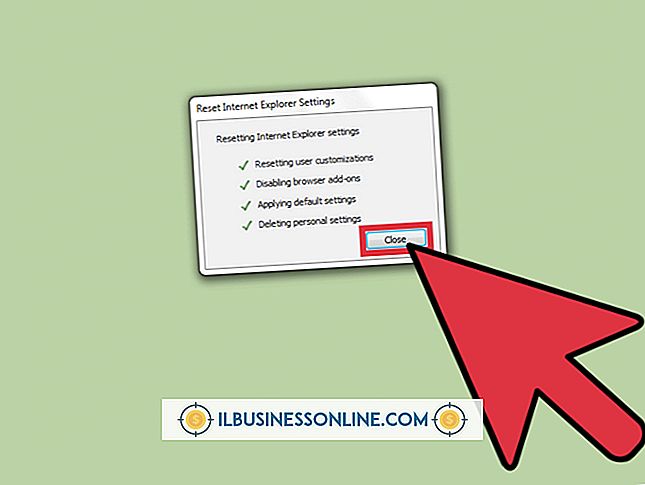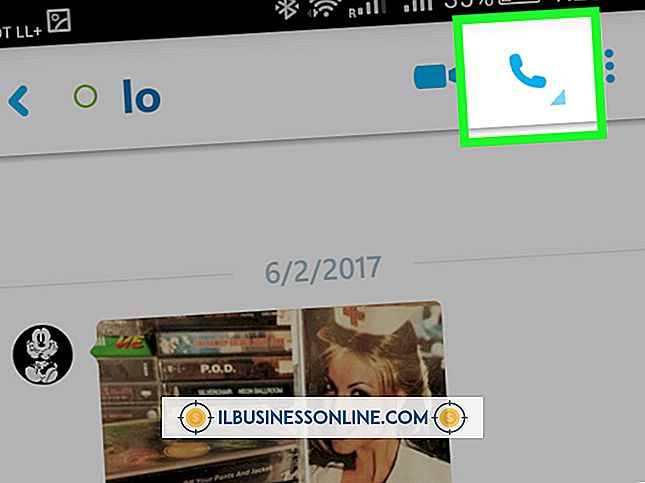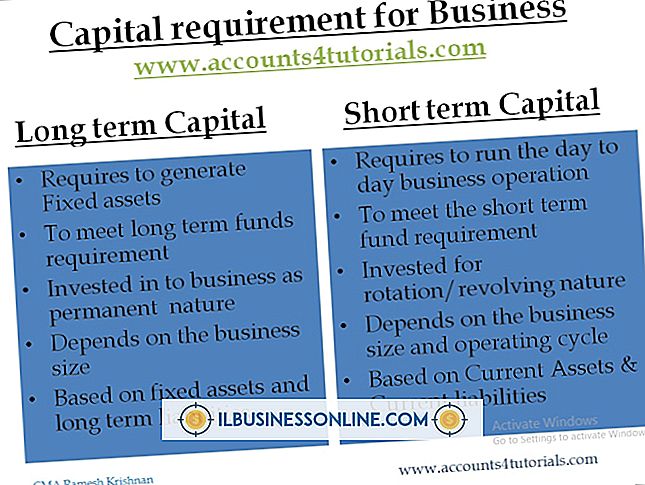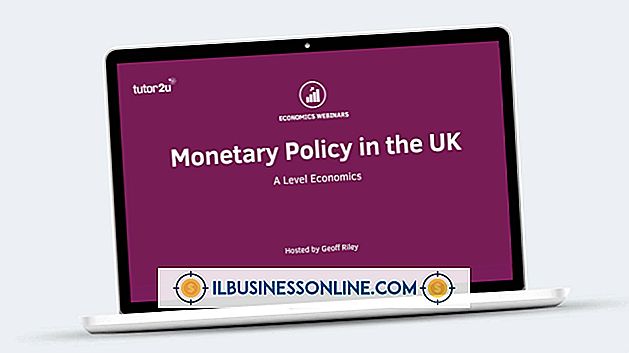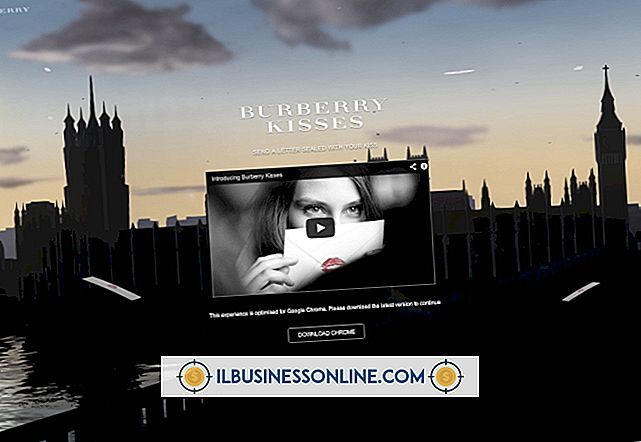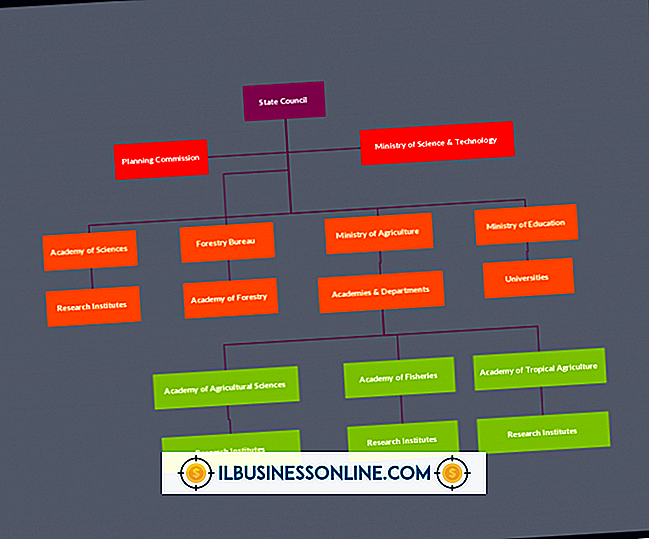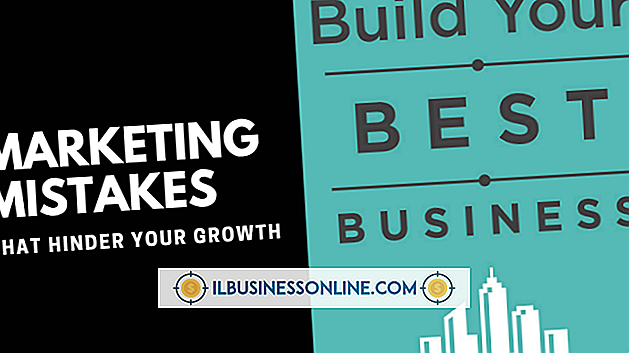PowerPoint에서 MP3 파일의 노래 부분을 사용하는 방법

프레젠테이션은 중소기업에서 매우 중요합니다. 프레젠테이션을 통해 제품 및 서비스를 수백 명의 잠재 고객에게 대화 형으로 시연 할 수 있기 때문입니다. Microsoft PowerPoint 2010 프레젠테이션은 오디오 및 비디오에서 사진 및 텍스트에 이르기까지 모든 것을 포함 할 수 있습니다. MP3 파일이 길고 프레젠테이션에 일부만 사용하려는 경우 PowerPoint 2010에서는 오디오 파일을 자르고 관련 부분 만 재생할 수 있습니다.
1.
Microsoft Office PowerPoint 2010을 시작하고 프레젠테이션을 열거 나 만듭니다.
2.
PowerPoint 창 상단의 "삽입"탭을 클릭하십시오.
삼.
상단의 미디어 그룹에서 '오디오'버튼을 클릭하십시오. 오디오 삽입 창이 나타납니다.
4.
프레젠테이션에 추가 할 MP3 파일을 선택하고 "삽입"버튼을 클릭하십시오. 아이콘이 생성됩니다.
5.
마우스 오른쪽 버튼으로 아이콘을 클릭하고 드롭 다운 메뉴에서 "오디오 다듬기"를 선택하십시오. 오디오 트림 창이 뜹니다.
6.
프리젠 테이션에 사용할 세그먼트를 선택할 때까지 녹색 슬라이더를 오른쪽으로 드래그하고 빨간색 슬라이더를 오른쪽으로 드래그하십시오. 시작 시간 및 종료 시간 상자에 시작 및 종료 시간을 입력 할 수도 있습니다.
7.
세그먼트가 올바르게 선택되었는지 테스트하려면 '재생'버튼을 클릭하십시오.
8.
"확인"을 클릭하여 MP3 파일을 자릅니다.
9.
이 과정을 반복하여 프레젠테이션의 모든 MP3 파일을 다듬습니다.
인기 게시물
사용자 또는 클라이언트가 Windows를 실행하는 컴퓨터를 프린터에 연결할 수없는 경우 하드웨어 연결에 문제가있을 수 있습니다. 예를 들어, 케이블과 장치가 꺼져 있거나 연결이 끊어 졌거나 프린터 드라이버가 오래되어 컴퓨터와 프린터 간의 통신을 방해 할 수 있습니다. 다른 네트워크 연결 문제로는 공유 설정 및 바이러스 백신 소프트웨어와의 충돌이 있습니다. 하드웨어 설정 프린터 케이블과 콘센트 연결을 점검하십시오. 느슨하거나 코드가 빠진 코드는 쉽게 누락 될 수 있습니다. USB 또는 프린터 케이블을 통해 프린터에 연결된 경우, 프린터 케이블이 프린터 및 컴퓨터에 연결되어 있는지 확인하십시오. 가능하면 다른 프린터 케이블을 사용해보십시
자세한 내용을
프로젝트가 성공하려면 프로젝트 팀 구성원과 함께 모든 수준의 경영진이 명확하게 정의 된 목표를 가지고 있어야합니다. 프로젝트 관리 컨설턴트 인 Robert Youker에 따르면 이러한 목표는 다양한 관리 수준을 기반으로하는 프로젝트 계층 구조로 구성 될 수 있습니다. 이 계층 구조는 모든 사람이 같은 목표를 향해 일하도록하는 커뮤니케이션 도구로 사용할 수 있습니다. 정책 목표 정책 목표는 프로젝트 계층의 첫 번째 계층입니다. 이 계층 내에서 광범위하고 일반화 된 목표가 정의됩니다. 이 목표는 회사 내 최상위 경영진과 일치합니다. 이 수준에서 주요 관심사는 첫 번째이자 주요 목표입니다. 예를 들어 발전소의 생산량을 늘릴
자세한 내용을
중소기업은 성장하지 않습니다. 당신은 그것을 키워야합니다. 즉, 앞으로 놓여지는 가능성과 함정에 대한 귀하의 신념은 비즈니스가 번성하거나 번성하지 않는 방법에 영향을 미칩니다. 많은 경우 기업주는 자신의 신념을 조사하지 않고 피할 수없는 사실로 취급합니다. 그러나 당신이 지니고 있을지 모르는 믿을 수없는 신념을 검토한다면, 당신은 당신의 전망과 당신 비즈니스의 성공 가능성을 바꿀 수 있다는 것을 알게 될 것입니다. 나는 판매에 있지 않다. 많은 중소기업 소유자는 영업 사원이 될 수있는 수준 이상의 기업가로서 자긍심을 가지고 있습니다. 진실은 당신이 판매와 관련이있는 사업을 소유하고있는 경우입니다. 판매를 원하지 않는 신념이 영업
자세한 내용을
소규모 비즈니스를 운영 할 때 재고로 인해 많은 돈이 필요합니다. 사용할 수없는 재고품에 대해서는 지불 할 여력이 없습니다. 판매 할 수없는 손상된 물건을 발견 할 경우, 귀하는 과세 소득에서 손실을 공제 할 수 있도록 손해와 피해액을 문서화해야합니다. 피해 문서 손상된 재고품을 발견하면 청소하기 전에 손상에 대한 설명을 작성해야합니다. 피해를 입은 원인을 아는 경우이를 적어 두십시오. 예를 들어, 지게차 운전자가 상자를 손상 시켰거나 스프링클러 누수로 물이 손상되었을 수 있습니다. 시각 손상된 날짜와 시간을 참조해야 할 수 있습니다. 이 정보는 특정 기간을 처리하는 현금 흐름 보고서에 특히 유용 할 수
자세한 내용을
사업의 성공이 항상 제품 또는 서비스의 품질에 좌우되는 것은 아닙니다. 많은 기업가들은 경영, 마케팅 또는 재정 등 다양한 이유로 비행을 할 수없는 매력적인 아이디어를 가지고 있습니다. 중소기업이 대기업이되지 않는 몇 가지 일반적인 이유를 이해하면 실패 위험을 줄이고 성공 가능성을 높일 수 있습니다. 사업 계획 없음 성장을 위해서는 생산 확대, 인력 충원, 마케팅, 기록 보관 및 확장과 관련된 수많은 요구가 필요합니다. 성장 요구 중 하나라도 충족시키지 못하면 성공을 저해 할 수 있습니다. 연간 예산 외에도 귀하의 간접비, 생산, 마케팅, 재정 및 노동 요구를 해결하는 3 년 성장 계획을 수립하십시오. 반응 적보다는 적극적으로 고용하는 데 도움이되는 조직도를 작성하십시오. 연간 예산 외에도 현금 흐름표를 작성하여 주문을 수락하고
자세한 내용을